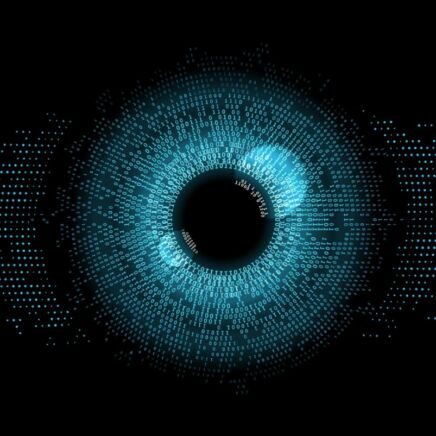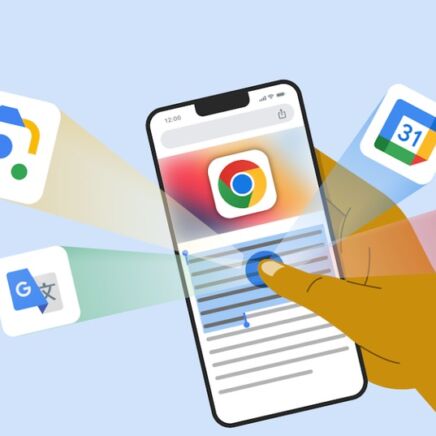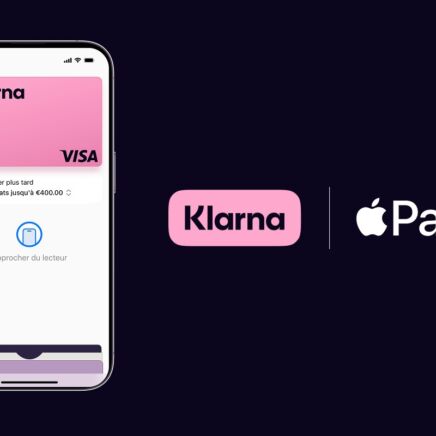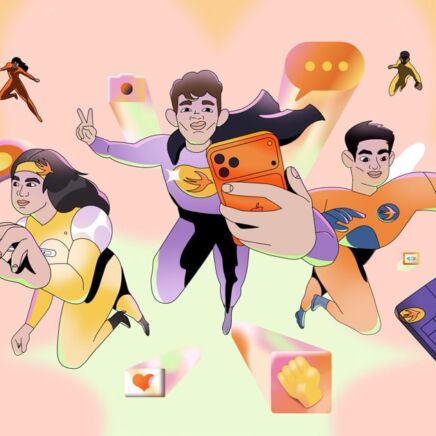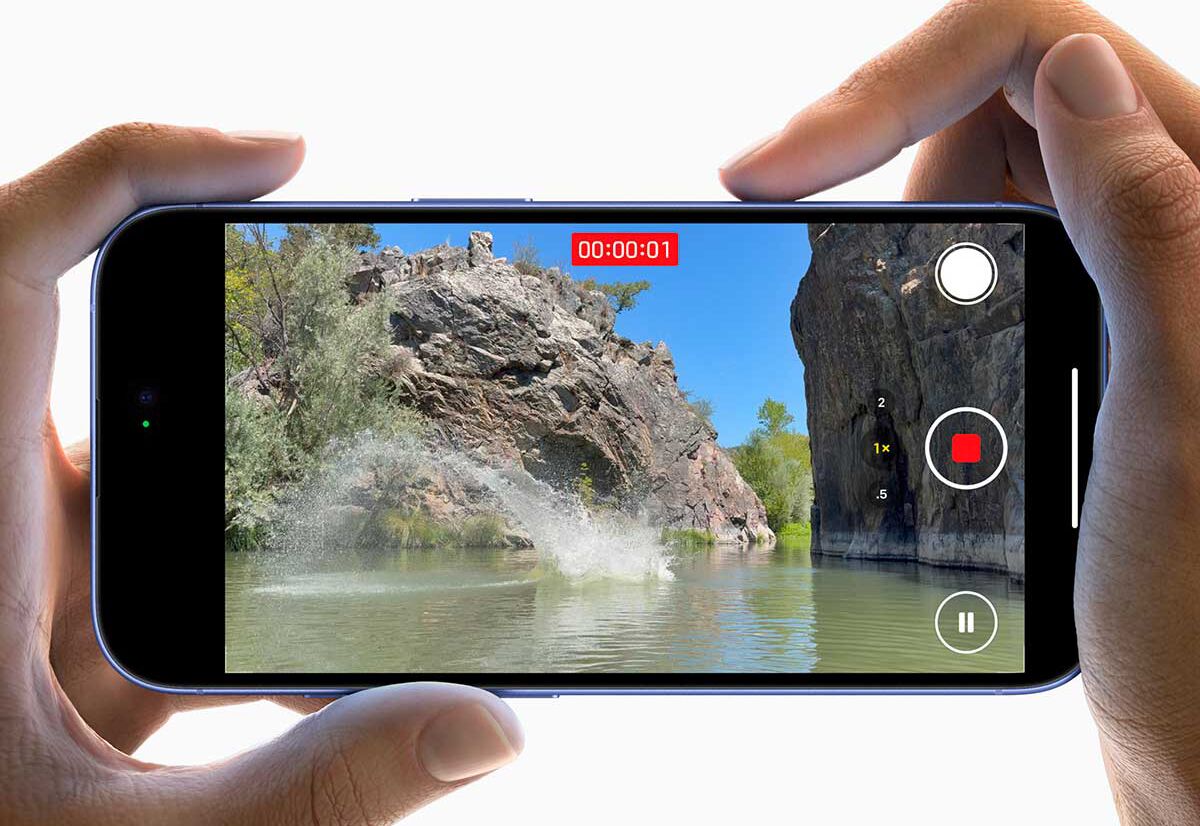
Les nouveaux modèles d’iPhone 16 sont dotés d’un bouton supplémentaire. Avant tout dédié à la fonction Appareil photo, il peut aussi être utilisé par d’autres applications. Explications.
Qu’il s’agisse des iPhone 16 ou des iPhone 16 Pro, un nouveau bouton latéral – côté droit – a fait son apparition. Et ce n’est pas un bouton physique classique. Celui-ci est doté d’une surface de contrôle tactile capacitive. On peut donc l’enfoncer, ce qui permet par défaut de lancer l’application Appareil photo. Mais ce bouton ne sert pas qu’à la photographie. Il est compatible avec des applications tierces ou permet d’activer le mode silencieux, par exemple. Surtout, on peut aussi l’effleurer pour faire certains ajustements en l’utilisant comme une sorte de molette. Pratique.
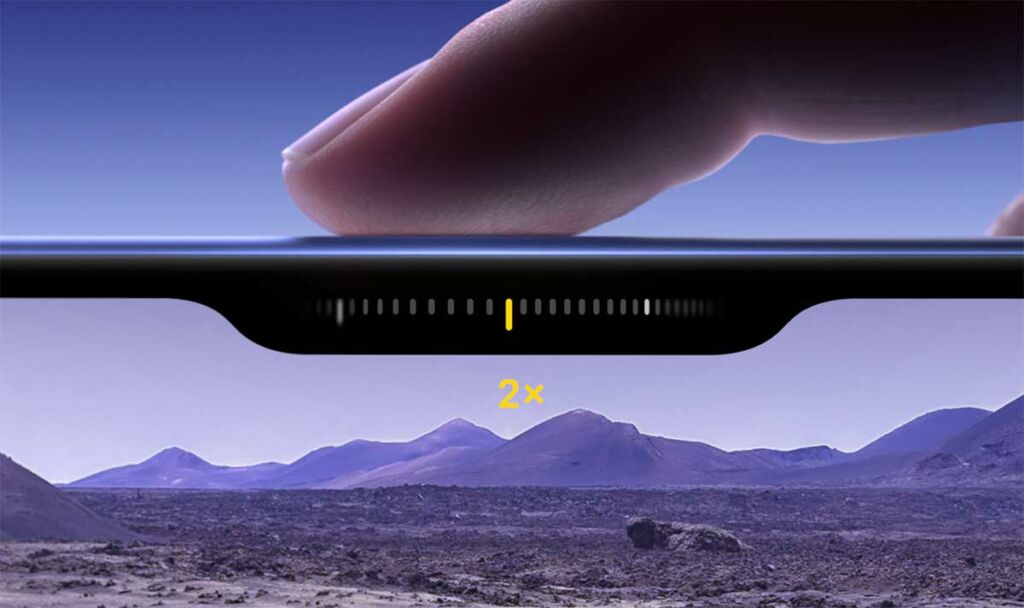
Sur les autres iPhone, une fois l’appli Appareil photo ouverte, on pouvait déjà déclencher la prise de vue en appuyant sur le bouton « volume + ». Ce bouton disponible sur la nouvelle série de smartphones nous transporte dans une tout autre dimension et permet d’ouvrir l’app bien plus vite, car, quand on tient son iPhone, le pouce droit tombe pile sur ce nouveau bouton. D’ailleurs, s’il vous arrive de le déclencher un peu trop souvent par mégarde, vous pouvez corriger cela dans les réglages (Réglages > Appareil photo > Commande de l’appareil photo > Appuyez deux fois).
Un bouton bien utile pour la photo
Avec cet accès direct, on peut non seulement déclencher un cliché en enfonçant le bouton, mais aussi une vidéo avec un appui long. Le tournage s’arrête quand on relâche le doigt. Le retour haptique est aussi pratique : il suffit d’effleurer latéralement ce bouton pour zoomer et dézoomer en mode photo.
Ce bouton permet aussi d’ajuster d’autres réglages. Pour cela, appuyez légèrement deux fois sur la surface pour sélectionner et modifier l’exposition, la profondeur de champ, les styles… ou même changer d’objectif. Puis, glissez latéralement le doigt pour l’ajuster.
Si vous avez du mal à déclencher l’une ou l’autre des fonctions avec ce bouton, sachez qu’il est possible de personnaliser le niveau de pression du doigt pour déclencher une action. Pour cela, rendez-vous dans Réglages > Accessibilité > Commande de l’appareil photo.
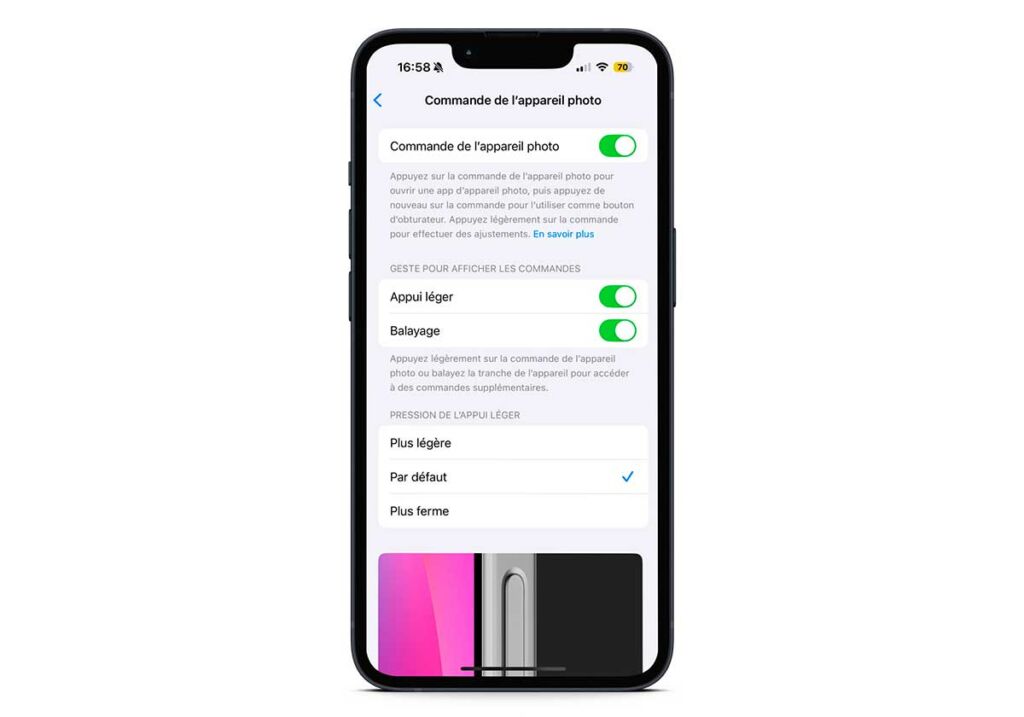
Au-delà de la photo, un bouton raccourci pour d’autres fonctions
Dans les réglages, il est déjà possible de choisir de lancer d’autres applis ou une fonction bien utile via ce même bouton. Instagram ou Snapchat, la loupe ou un scanner de QR Code… Plus tard, grâce à une mise à jour, on pourra aussi l’utiliser comme raccourci pour lancer, par exemple, Google pour faire une recherche ou ChatGPT pour interroger l’intelligence artificielle, mais tout cela est encore dans les cartons.
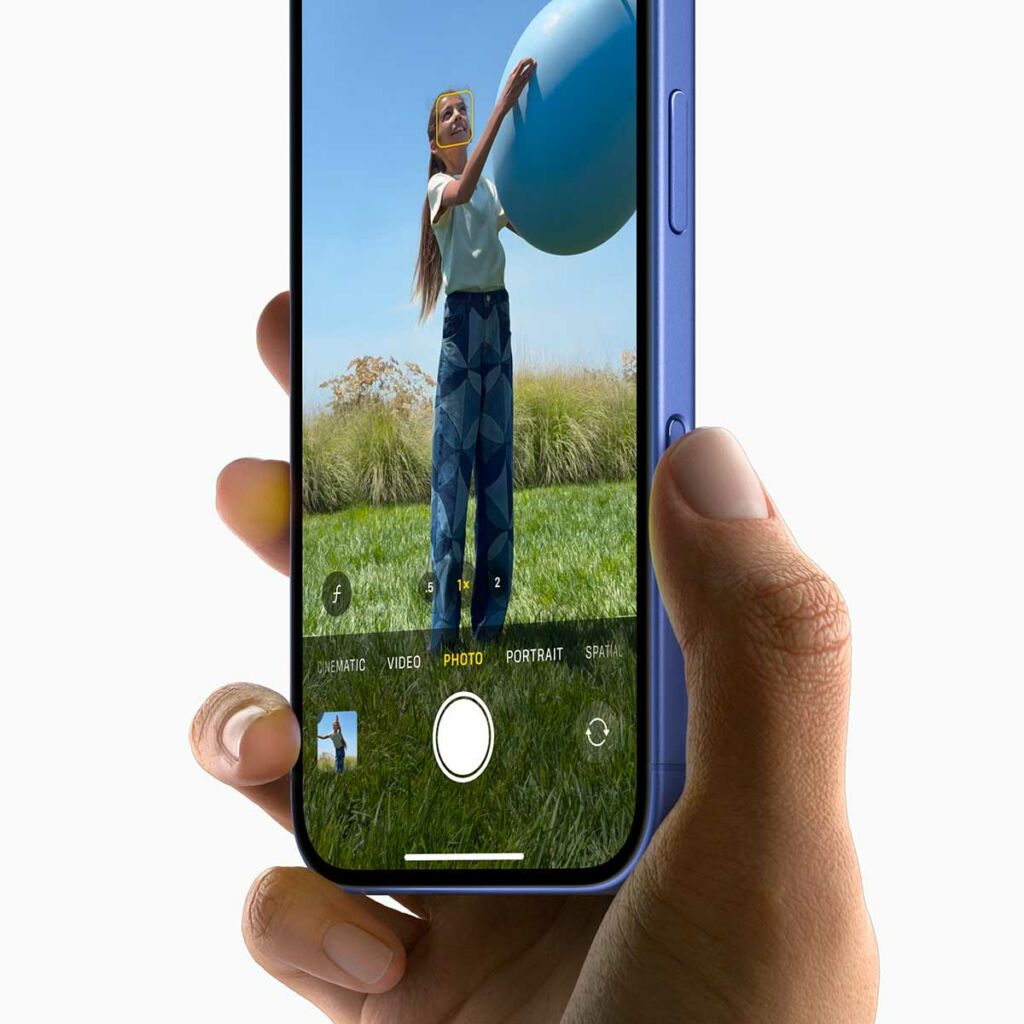
Même chose pour son mode Visual intelligence qui permettra, devant un restaurant par exemple, d’afficher les avis d’une simple pression du bouton. À voir si, avec les restrictions que compte imposer Apple à sa fonction IA, cette dernière déclinaison sera mise à disposition en Europe…
De nombreuses autres applications compatibles avec ce nouveau bouton
Les développeurs peuvent s’emparer de ce bouton pour leurs propres applications. Voici une liste d’applis compatibles (et ce que le bouton permet de faire). Attention, pour certaines d’entre elles, il est nécessaire de souscrire un abonnement ou de faire un achat intégré pour profiter de cette fonction !
- CropCamera – Viewfinder (1,99 €) : prendre une photo.
- Detail: Camera & Video Editor (gratuit) : démarrer et arrêter l’enregistrement vidéo et ajuster l’objectif, la disposition et le format.
- Final Cut Camera (gratuit) : démarrer et arrêter l’enregistrement vidéo.
- Halide Mark II – Pro Camera (gratuit) : lancer l’appli, prendre une photo, ajuster l’EV et la mise au point, verrouiller les réglages.
- Hipstamatic (gratuit) : prendre une photo et ajuster les modes de l’objectif.
- Instagram (gratuit) : lancer l’application et prendre une photo.
- Leica LUX | Pro Photo Capture (gratuit) : prendre une photo.
- Loupe (préinstallée) : lancer l’application, prendre un cliché, modifier le zoom, le contraste, la luminosité et appliquer un filtre.
- mood.camera (gratuit) : modifier l’exposition et le zoom.
- Obscura – Appareil Photo Pro (gratuit) : lancer l’application, prendre un cliché, modifier le zoom, l’exposition, le filtre, la mise au point et le format.
- OK Video – Clips Camera (gratuit) : lancer l’appli, démarrer et arrêter l’enregistrement, ajuster le zoom.
- Photon Camera (gratuit) : lancer l’appli, ajuster la mise au point, l’exposition (vitesse d’obturation et ISO) et la balance des blancs.
- Pro Camera by Moment (9,99 €) : lancer l’app, prendre une photo, ajuster la vitesse d’obturation, l’ISO, l’EV, la mise au point, le zoom, la balance des blancs.
- ProCam – Pro Camera (9,99 €) : ajuster le zoom, l’exposition et la mise au point.
- ProCamera. Appareil Photo RAW (17,99 €) : lancer l’application.
- Protake – Mobile Cinema Camera (gratuit) : lancer l’application, démarrer et arrêter l’enregistrement vidéo, ajuster le zoom et l’exposition.
- REC – Pro Video Camera (gratuit) : démarrer et arrêter l’enregistrement vidéo.
- Slow Shutter Cam (2,99 €) : ajuster la vitesse d’obturation, l’ISO et le zoom digital.
- Spatialify (2,99 €) : lancer l’application et basculer d’un mode caméra spatiale à l’autre.
- Super 16 | 16mm Film Camera (gratuit) : prendre une photo, démarrer et arrêter un enregistrement vidéo.